
Tại sao nên sử dụng Pixlr trên một công cụ miễn phí như Microsoft Paint 3D hoặc trên các chương trình có thể tải xuống miễn phí như GIMP? Lý do là Pixlr ngồi ở một khu vực giữa kỳ lạ. Nó có nhiều công cụ và khả năng tùy biến hơn nhiều so với Windows Vẽ 3D, nhưng nó không có sự phức tạp, tinh tế và các công cụ khó học của GIMP. Cuối cùng, Pixlr là một biên tập viên ảnh người mới bắt đầu trung cấp, nhưng ngay cả những người trung gian cũng có thể tạo ra kết quả tuyệt đẹp nếu họ có kiến thức và tài năng.
Đọc để tìm hiểu làm thế nào để chỉnh sửa ảnh và hình ảnh bằng Pixlr.
Tạo một tài khoản miễn phí và khởi chạy trình chỉnh sửa Pixlr
Có ba lựa chọn từ khi bạn mở Pixlr lần đầu tiên, bạn có thể chọn giữa trình soạn thảo Pixlr, Pixlr express và Pixlr O-Matic. Bạn có một tài khoản miễn phí, vì vậy bạn muốn có Pixlr Editor. Vì bài viết này giả định rằng bạn đã có một bức ảnh hoặc hình ảnh bạn muốn chỉnh sửa, chỉ cần nhấp vào nút có nội dung, hình ảnh Mở từ Máy tính.
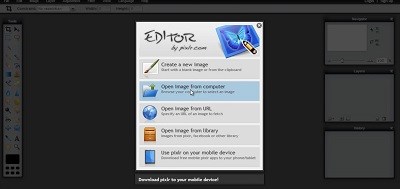
Pixlr được trình bày theo cách tương tự như Adobe photoshop, nhưng đối với những người chơi với máy tính vào những năm 90, bạn sẽ thấy nó gợi nhớ đến công cụ MS Bitmap Paint cũ, ngoại trừ nó sử dụng di chuyển windows trong GUI.
Công cụ Thanh công cụ làm gì với Hình ảnh của bạn
Có một thanh công cụ ở bên trái màn hình. Điều này được sử dụng để thao tác và thay đổi hình ảnh của bạn và có thể được chọn và di chuyển nếu cần.
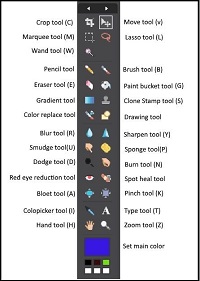
Cây trồng (C)
Cắt hoặc đóng khung lại các phần của hình ảnh của bạn. Bạn có thể cắt các phần của hình ảnh ra hoặc đặt nó lớn hơn và thêm khung hình.
Di chuyển (V)
Công cụ này cho phép bạn di chuyển mọi thứ xung quanh khung vẽ. Ví dụ: nếu bạn đã viết một đoạn văn bản, bạn có thể di chuyển nó xung quanh bằng công cụ này.
Marquee (M)
Một số hình ảnh được xây dựng theo lớp và bạn có thể chọn các lớp bằng công cụ này trong khi không chọn các lớp khác. Nó rất thuận tiện để sao chép các phần của hình ảnh để dán ở nơi khác.
Lasso (L)
Bạn có thể muốn chọn các phần có thể dễ dàng chọn bằng cách sử dụng một hộp, vì vậy công cụ này cho phép bạn vẽ tự do những gì bạn muốn chọn.
Cây đũa phép
Điều này tương tự như một công cụ marquee, nhưng bạn chỉ cần nhấn vào các yếu tố bạn muốn chọn.
Bút chì (Không phím tắt)
Bạn có thể vẽ tự do trên hình ảnh với công cụ này. Bạn cũng có thể chọn giữa nhiều loại bút chì khác nhau.
Bàn chải (B)
Tương tự như công cụ bút chì, nhưng bạn có thể chọn từ một loạt các loại bàn chải khác nhau cung cấp độ rộng, độ mờ và vân vân khác nhau.
Xóa (E)
Bạn có thể loại bỏ các yếu tố khỏi các lớp bằng công cụ này. Không giống như công cụ xóa MS Paint, bạn có thể thay đổi công cụ xóa này để có thể chỉ xóa một lớp mỏng của một phần tử và để lại hình ảnh đặc biệt mờ đục phía sau.
Thùng sơn (G)
Công cụ này có thể được sử dụng như một công cụ điền hoặc bạn có thể thay đổi số lượng Sơn Sơn mà bạn đổ lên khung vẽ bằng các công cụ dung sai của nó.
Gradient (Không có phím tắt)
Tạo một bóng màu dần dần, một gradient, sử dụng công cụ này. Những thứ như thế này thực sự làm cho nó nổi bật so với các công cụ chỉnh sửa ảnh / ảnh cơ bản.
Tem nhân bản (S)
Các pixel mẫu từ một khu vực và sao chép chúng ở nơi khác.
Thay thế màu (Không có phím tắt)
Trong khi bảo quản các kết cấu và bóng bên dưới, bạn có thể thêm màu sắc và sắc thái mới.
Vẽ (Không có phím tắt)
Tạo các đường cơ bản, hình chữ nhật tròn, hình elip và hình chữ nhật với công cụ này. Bạn cũng có thể thay đổi đường viền cho hình dạng của bạn quá.
Làm mờ (R)
Công cụ này trộn các pixel trong ảnh để tạo hiệu ứng mờ. Bạn có thể thay đổi kích thước của mờ và cường độ của nó.
Làm sắc nét (Y)
Đây là một bộ lọc. Thay vì áp dụng nó cho tất cả các hình ảnh của bạn, bạn áp dụng nó cho chỉ phần mà bàn chải chạm vào.
Smudge (U)
Một chút giống như công cụ làm mờ, nhưng thay vào đó, nó trộn lẫn các pixel khác nhau để tạo ra màu sắc và sắc thái mới.
Bọt biển (P)
Bạn có thể nhấm nháp hoặc tăng cường màu sắc với công cụ này. Ví dụ, bạn có thể bão hòa một khu vực một khu vực khác.
Dodge (O)
Công cụ này tương tự như công cụ làm sắc nét, nhưng thay vì thêm bộ lọc, nó làm thay đổi độ tương phản của hình ảnh. Tuy nhiên, nó chỉ làm thay đổi độ tương phản của phần mà bàn chải đang chạm vào.
Ghi (N)
Điều này cũng liên quan đến độ tương phản trong một hình ảnh, nhưng nó làm tối hơn là sáng.
Giảm mắt đỏ (Không có phím tắt)
Công cụ này được áp dụng chỉ một lần và nó thay thế các phần màu đỏ của mắt bằng các màu xám rất tối. Thêm một chút nhân bản cận cảnh, và đôi khi bạn có thể loại bỏ mắt đỏ một cách thỏa đáng.
Heal Spot (Không có phím tắt)
Nhấp vào một khu vực mà bạn cho là bị lỗi, và nó thực hiện một bản sao chụp nhanh trong đó mọi thứ xung quanh nhược điểm được nhân bản qua điểm bạn đang nhấp.
Nở (A)
Làm biến dạng một khu vực như thể bạn đang nhìn vào nó qua một thấu kính lồi.
Chụm (K)
Công cụ này làm ngược lại với công cụ phình to. Nó véo vào mọi thứ như thể bạn đang nhìn thấy phần đó của hình ảnh thông qua một thấu kính lõm.

Colorpicker (I)
Chọn một màu từ hình ảnh của riêng bạn mà sau đó bạn có thể sử dụng làm màu đường vẽ hoặc có thể là màu thùng sơn của bạn.
Loại (T)
Thêm vào văn bản. Chọn phông chữ của nó, màu sắc của nó, và sau đó di chuyển nó xung quanh và thay đổi kích thước nó. Sử dụng công cụ di chuyển để thay đổi nó xung quanh sau khi bạn đã hoàn thành.
Tay (H)
Có những lúc bạn cần lấy vải. Ví dụ, bạn có thể được phóng to và cần di chuyển mọi thứ lên một chút, vì vậy bạn sử dụng phím tắt tay, lấy tấm vải và kéo nó theo hướng bạn muốn nó di chuyển.
Thu phóng (Z)
Như tên cho thấy, bạn có thể di chuyển đến gần hình ảnh của mình để có cái nhìn chi tiết hơn.
Đặt màu chính (Không có phím tắt)
Công cụ này mang đến một bảng màu lớn, nơi bạn có thể chọn màu. Sau đó, bạn có thể áp dụng các màu như vậy cho văn bản của bạn, vẽ các đường, hình, thùng sơn, v.v.
Pixlr có giới hạn không?
Pixlr thiếu các công cụ tiện lợi mà nhiều chương trình trả phí có, nhưng Pixlr có tất cả các công cụ cơ bản cần thiết để chỉnh sửa ảnh. Một người thực sự có kỹ năng có thể làm cho hình ảnh và hình ảnh của họ đạt hiệu quả cao nếu họ có mắt để biết chi tiết, màu sắc, thiết lập và hướng chụp.
Bạn nghĩ sao? Là trình biên tập hình ảnh đầu tiên của Pixlr baby, hay nó có một số sức mạnh dưới mui xe? Hãy cho chúng tôi biết bạn nghĩ gì trong phần bình luận bên dưới.
